SimpleVideoCutter est un outil facile pour découper les vidéos sans recours à des logiciels très sophistiqués comme Adobe Premiere Pro, Final Cut Pro, Camtasia Studio ou WonderShare Filmora ou même iMovie sous le MacOs.
La plupart des logiciels et outils de montage vidéo embarquent des options et des fonctionnalités qu’un utilisateur lambda n’utilisera jamais. Donc si vous êtes à la recherche d’un outil simple juste pour découper une partie de vos vidéos, je vous conseille ce petit logiciel gratuit et open source SimpleVideoCutter qui me parait très intéressant.
Pour télécharger la source si vous êtes développeur ou programmer, il suffit de se rendre sur la page du projet sur le site GitHub et extraire l’archive dans un répertoire sur votre bureau. (Cliquez sur le bouton vert Clone or Download).
Si vous êtes un simple utilisateur, téléchargez directement l’exécutable de SimpleVideoCutter dans sa version 0.11.0 et commencez à l’utiliser !
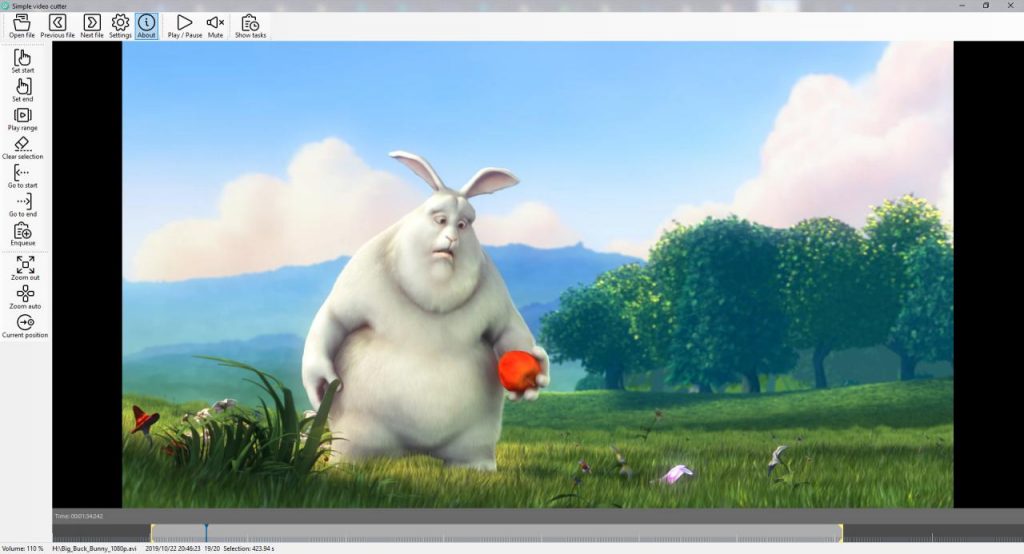
Au lancement du programme après son téléchargement bien sûr, et dans son interface graphique d’accueil vous trouverez une barre de menus plus haut, un panneau latéral à gauche avec des outils simple d’édition ainsi qu’un volet pour visualiser les vidéos en même temps. Et en bas de l’interface, un petit panneau qui affiche la chronologie de votre vidéo afin de repérer les séquences à découper ou à supprimer.
Avant de continuer la présentation, ce logiciel nécessite l’installation de FFmpeg pour pouvoir convertir les fichiers vidéo, procédez à son installation donc selon l’architecture de votre système d’exploitation, je veux dire Windows 64-bit ou Windows 32-bit.
Une fois que vous avez téléchargé et installé FFmpeg, et depuis les paramètres vidéo de SimpleVideoCutter, sélectionner le chemin d’accès à FFmpeg.exe.
Ouvrez maintenant un fichier vidéo que vous souhaitez découper, je note ici que l’outil prend en charge les formats vidéo : MOV, AVI, MP4, WMV, RM et MPG. Et après dans la barre de la chronologie de votre vidéo, vous pouvez déterminer toute une plage de séquences à faire disparaitre en sélectionnant un point de départ dans cette vidéo grâce à l’option « Set Start » accessible depuis la barre latérale gauche et un point de fin avec l’option « Set End » et puis vous avez l’option « Play Range » pour prévisualiser votre vidéo après découpage.
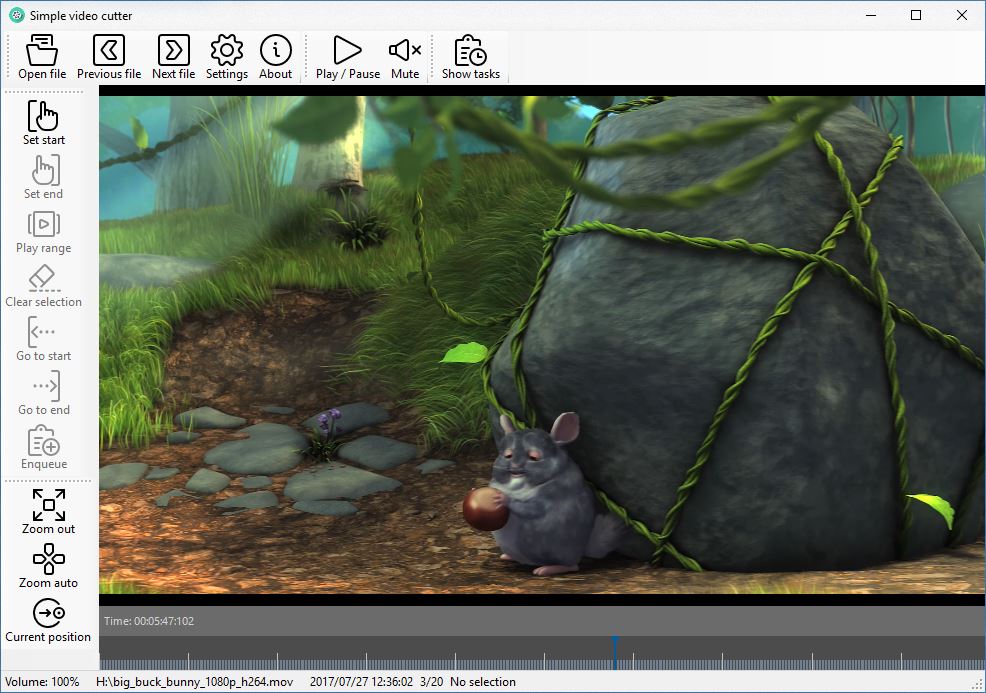
Et enfin pour appliquer le découpage, il suffit de cliquer sur l’onglet ou plutôt l’option « Enqueue ».
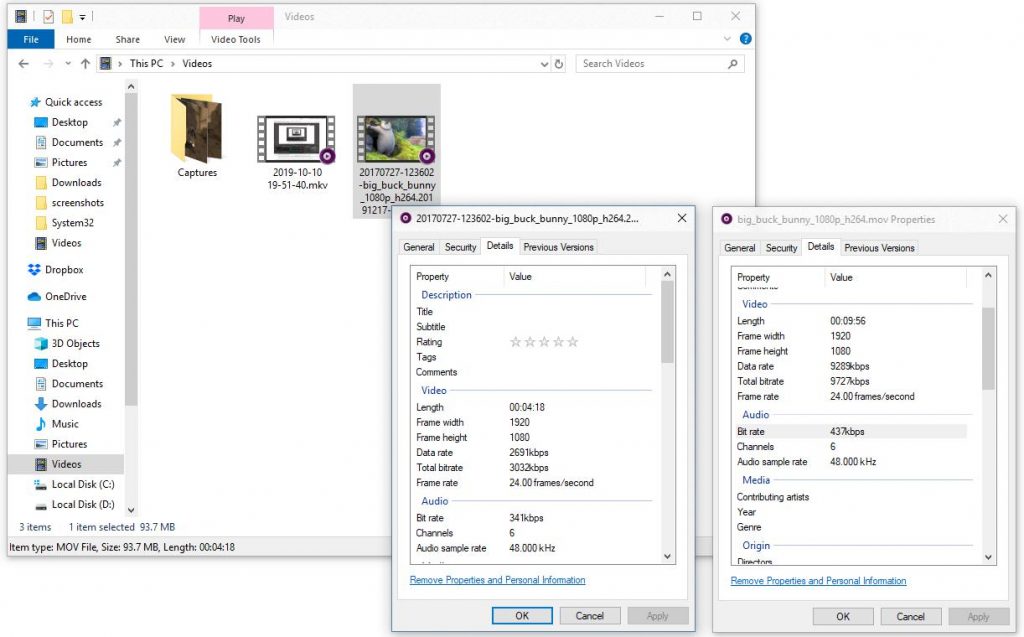
Voilà donc tout un processus d’édition, de découpage et de conversion en quelque clics et sans perte de qualité grâce à ce petit logiciel !

























